安装 Codelab Adapter¶
版本介绍¶
要使用 CodeLab Adapter(下面简称Adapter),第一步当然是安装Adapter。
目前 CodeLab Adapter v3 可以在Mac、 Windows、 Linux、Raspbian(树莓派) 平台上正常运行。Adapter目前有分为两个版本可供小伙伴们选择 完整版 和 精简版。这两个版本该如何选择呢?
在 Adapter 的介绍中,我们介绍 Adapter 两个核心组件“Extension(插件)” 和 “Node(结点)”的功能,不熟悉的小伙伴可以回顾Adapter的介绍。
Adapter两个版本的区别就在于 完整版 Adapter 能够**直接使用** Adapter Node 的功能而无需额外安装 Adapter Node 所需要的依赖(第三方Python库)。而**精简版 Adapter**需要使用者自行安装额外的依赖才能使用Adapter Node的功能。为了说明区别,请看下表 : )
| 版本 | Adapter Extension(插件) | Adapter Node(结点) | 目标用户 |
|---|---|---|---|
| 完整版 | Yes | Yes | 初学者 |
| 精简版 | Yes | 需要另外安装依赖 | 喜欢折腾和自定义的用户 |
ps:开发者请参看完整的版本介绍
Adapter下载链接¶
| 操作系统 | 完整版 | 精简版 | 系统要求 | 安装注意事项 |
|---|---|---|---|---|
| macOS | macFull.zip | macLite.zip | macOS 10.13.5(64位)+ | mac安装步骤 |
| Windows | winFull.zip | winLite.zip | Win 7 /8 /10 (32位/64位) | win安装步骤 |
| Linux | 无 | linux.zip | 经测试发行版Ubuntu、Kail、ArchLinux | linux安装步骤 |
| Raspbian(树莓派) | 无 | rpi.zip | 低于buster的版本可能无法运行 | 树莓派安装步骤 |
在Mac中安装Adapter¶
- 下载
- 双击.zip格式文件就会得到可执行的Adapter
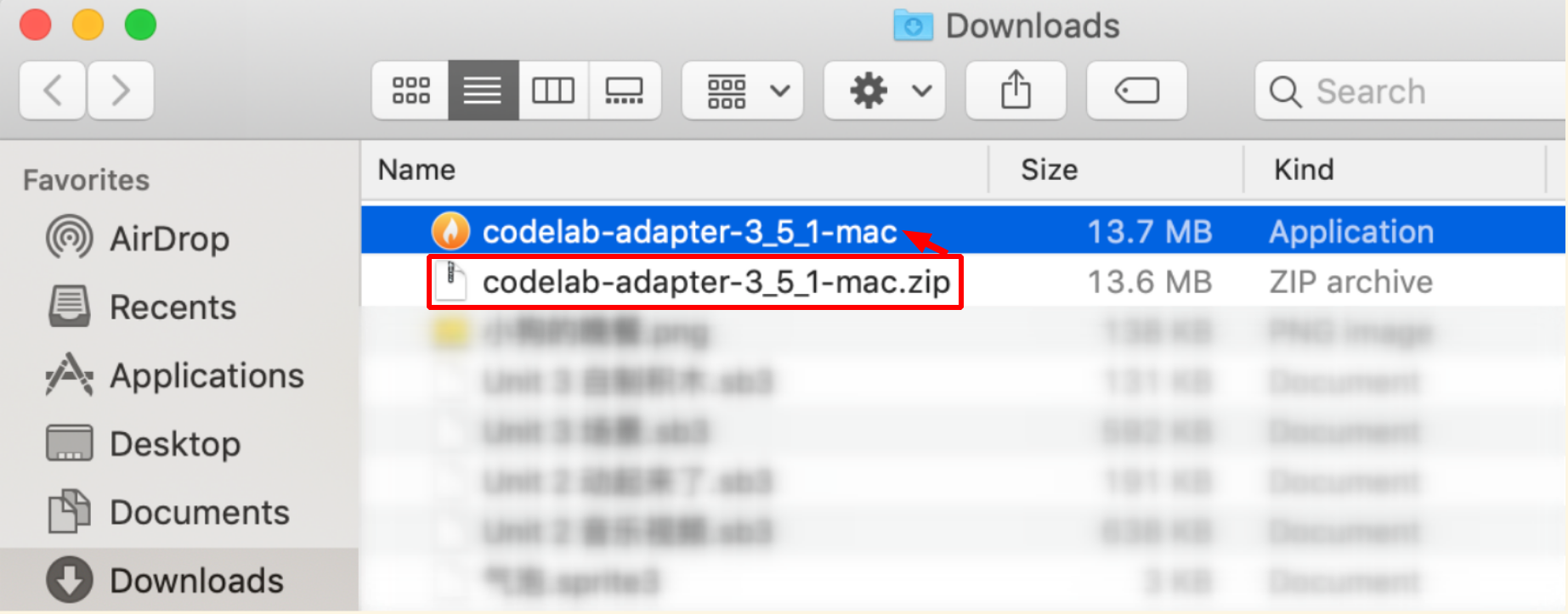
-
点击右键打开,会出现
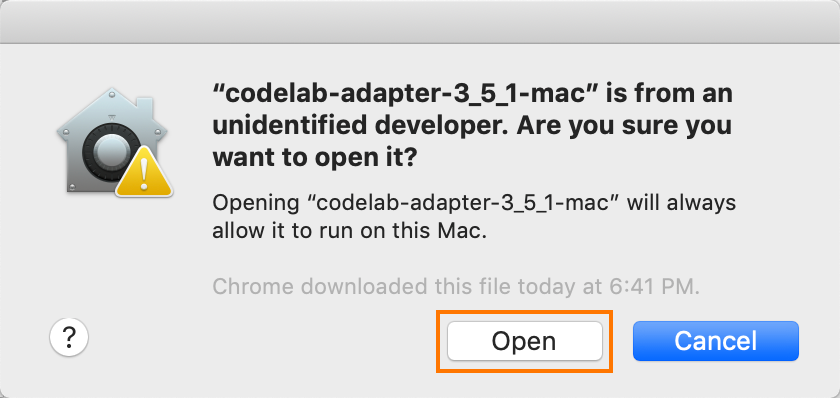
点击打开就会弹出Adapter的浏览器页面
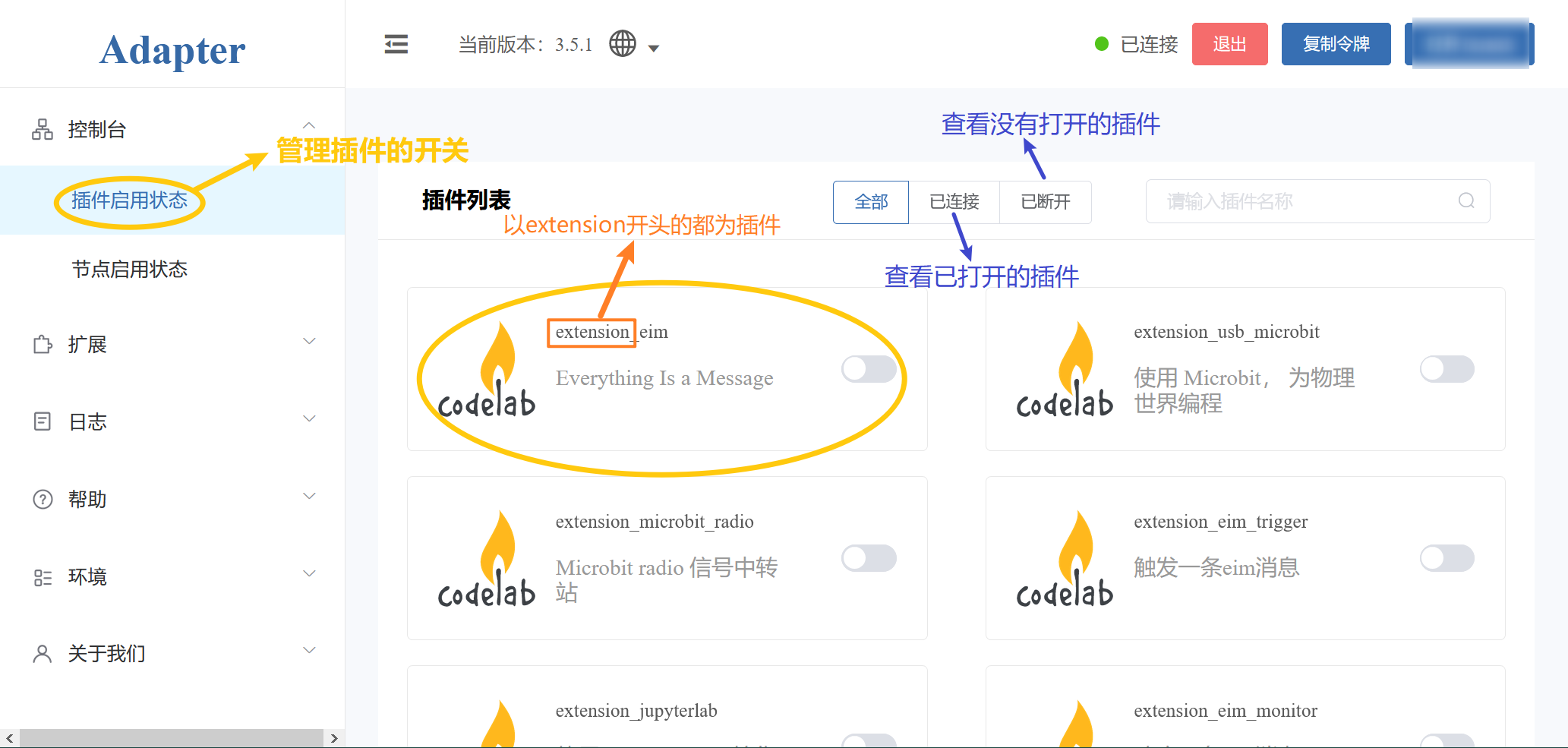
到此在Mac中安装Adapter完成。
温馨提示:在 macOS 10.15 打开软件可能会比较慢(有时需要3-5秒),问题目前在定位中,但在打开后不影响使用。
在Windows中安装Adapter¶
- 下载
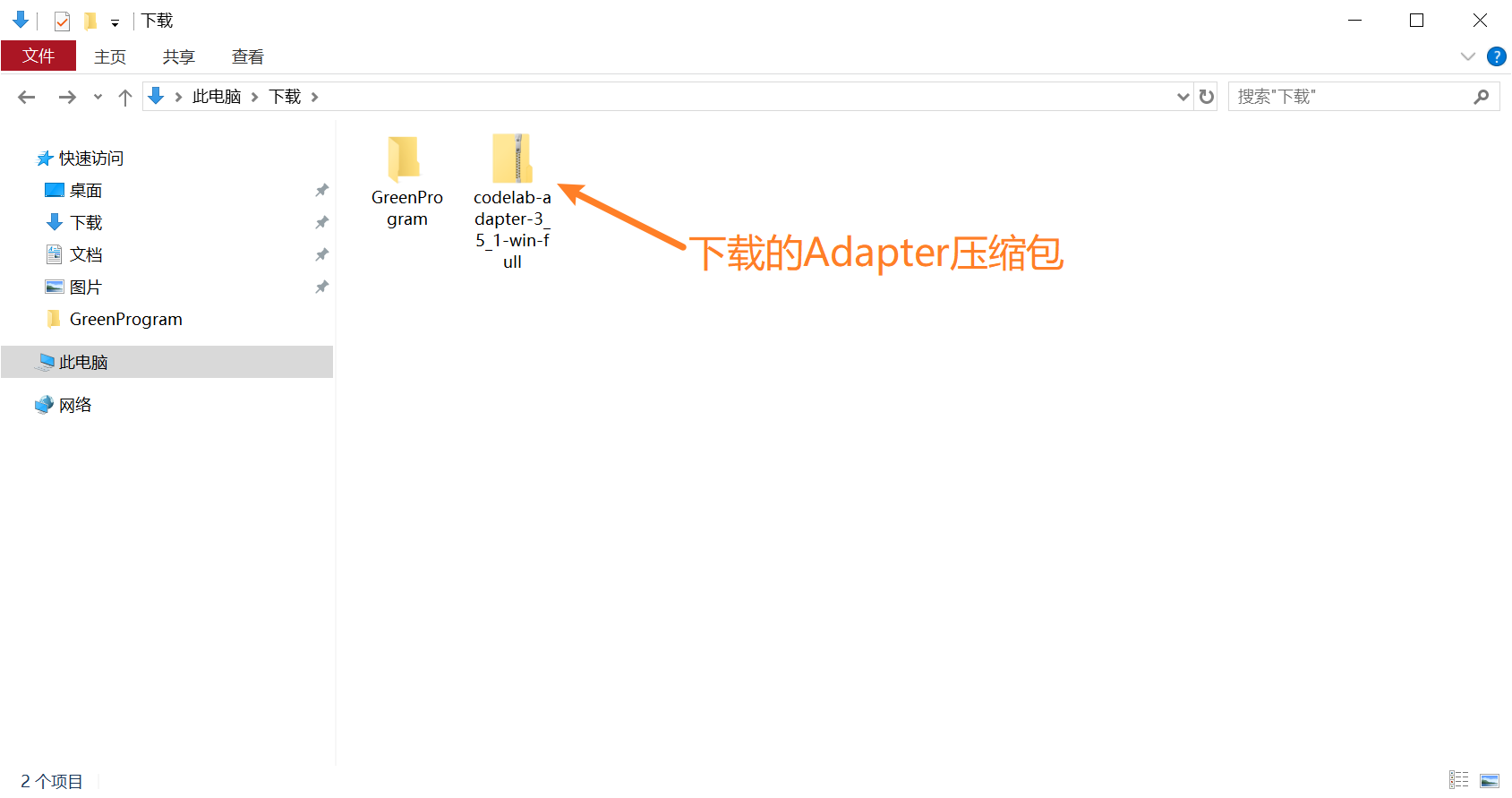
- 右键解压,然后进入解压后的文件夹(为了方便使用,可以将adapter添加到桌面)
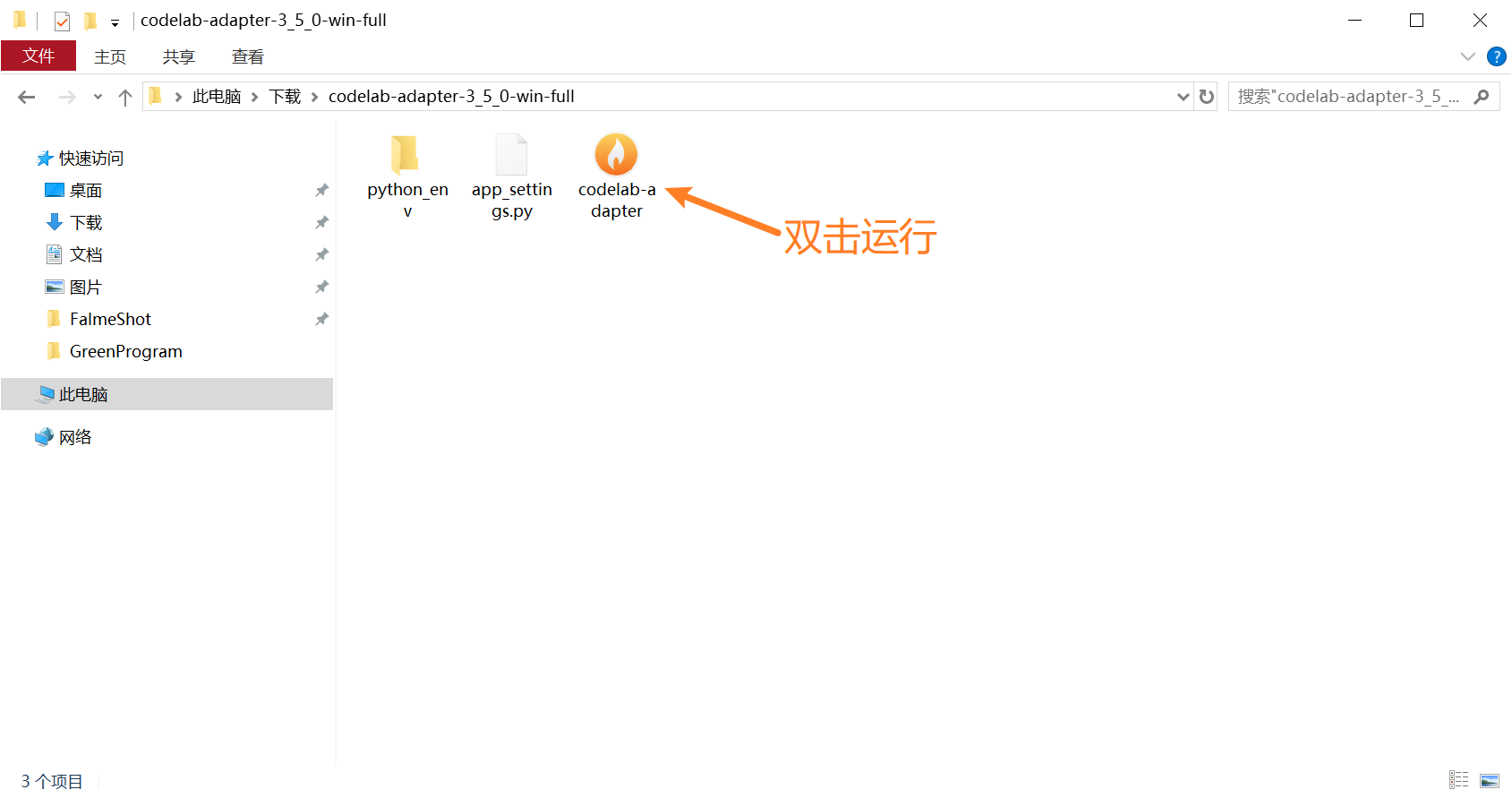
-
进入解压后的文件夹点击运行Adapter,会自动弹出默认浏览器(推荐使用Firefox或者Chrome浏览器)。 如果出现防火墙的警报,点击允许访问就好了。
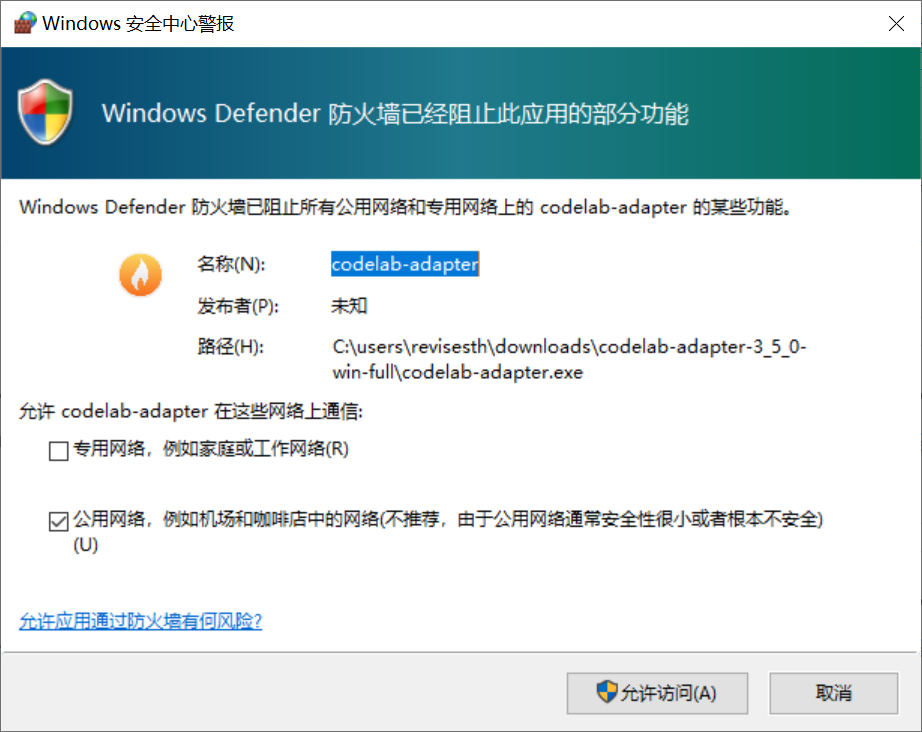
看到一下界面就说明安装成功了。
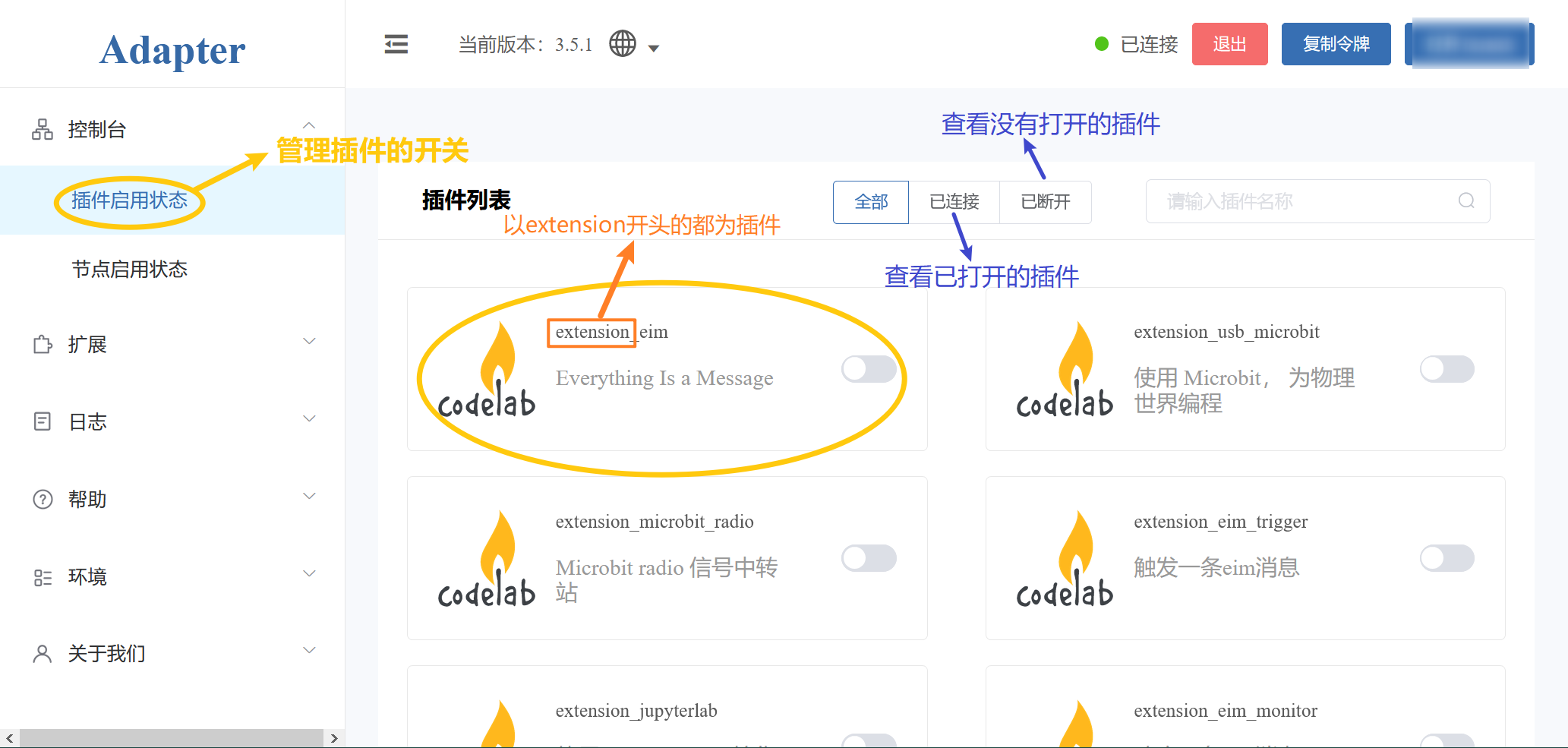
温馨提示:Windows 7下最好以管理员权限运行。
Linux中安装Adapter¶
- 下载
- 用unzip命令解压
- 在命令行中运行Adapter就会自动弹出
温馨提示:
- 无法运行请赋予可执行权限
chmod u+x xxx - 在Ubuntu 16.04下可能无法自动打开浏览器。建议在命令行下启动它,你将看到
https://codelab-adapter.codelab.club:12358/?token=TOKEN, 这个链接即是 WebUI - 欢迎测试其他Linux发行版,有问题点击下方的联系我们:)
在Raspbian中安装Adapter(build中...)¶
- 下载
- 解压
- 赋予运行权限:
chmod +x xxx,运行
接下来我们将进入使用Adapter的环节,通过两个例子看看Adapter可以做些什么吧。
在安装中如果遇到问题,欢迎联系我们。